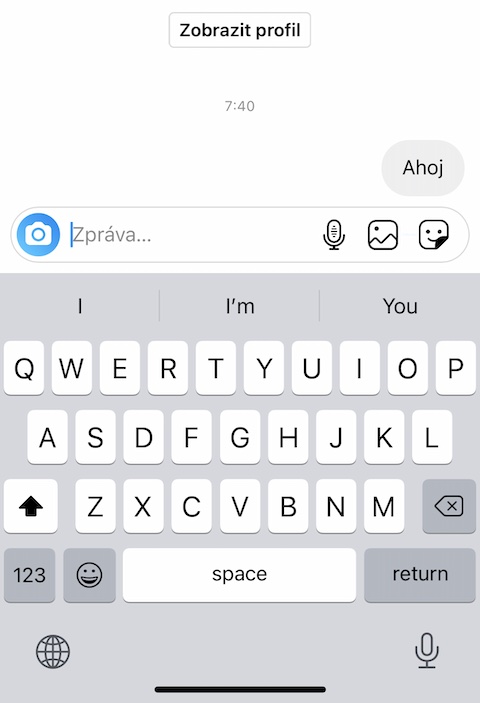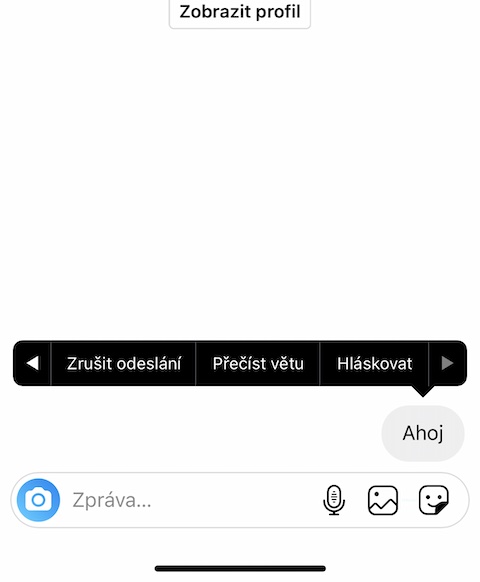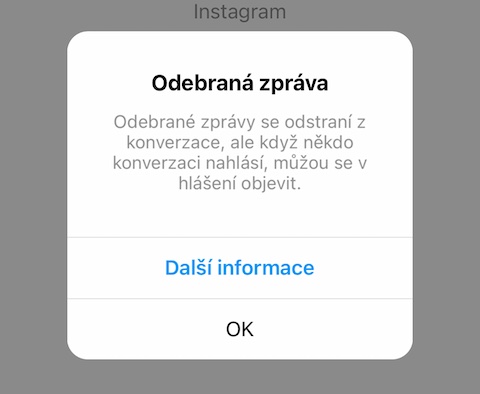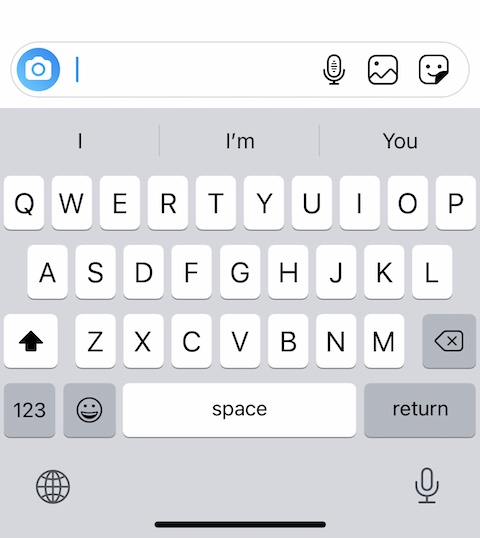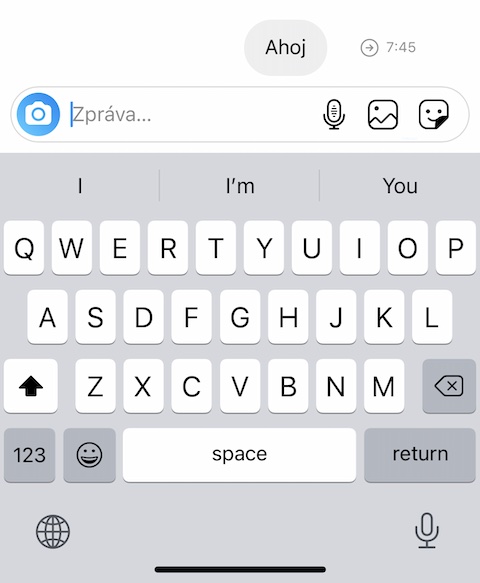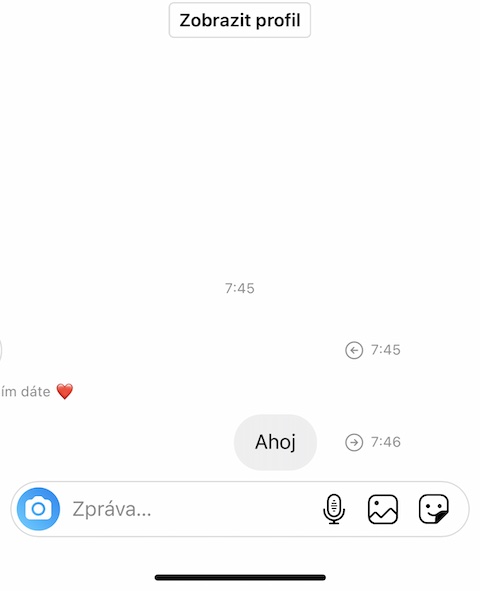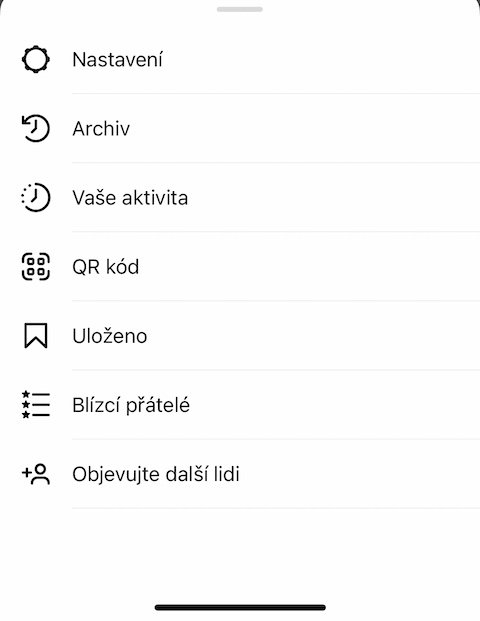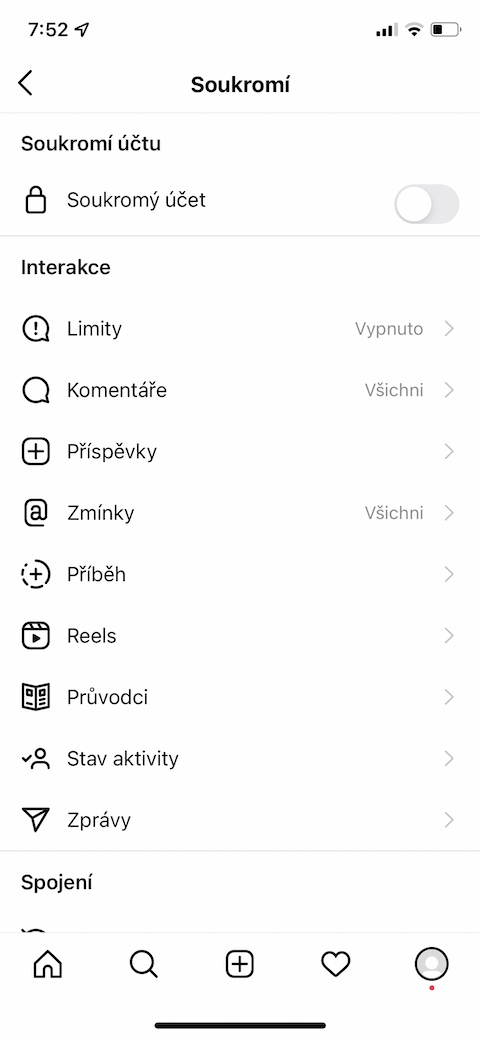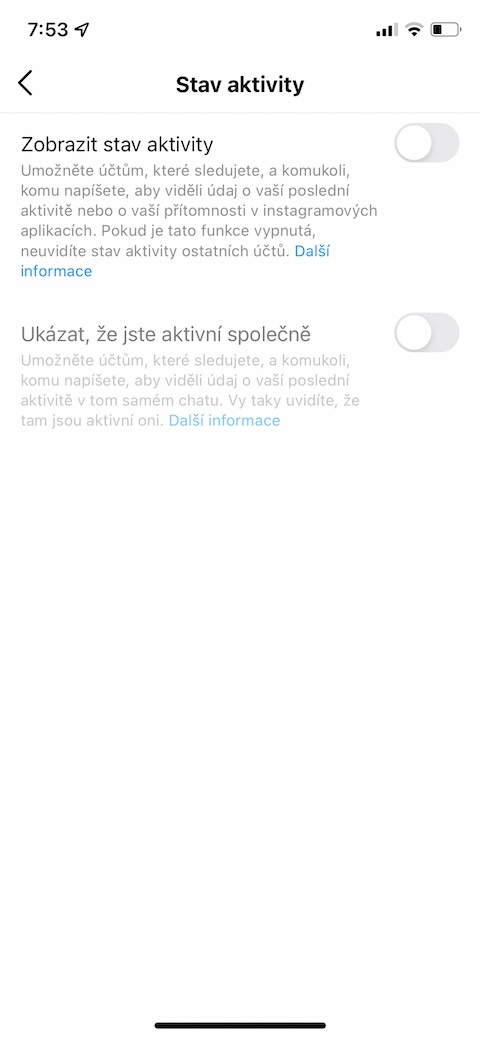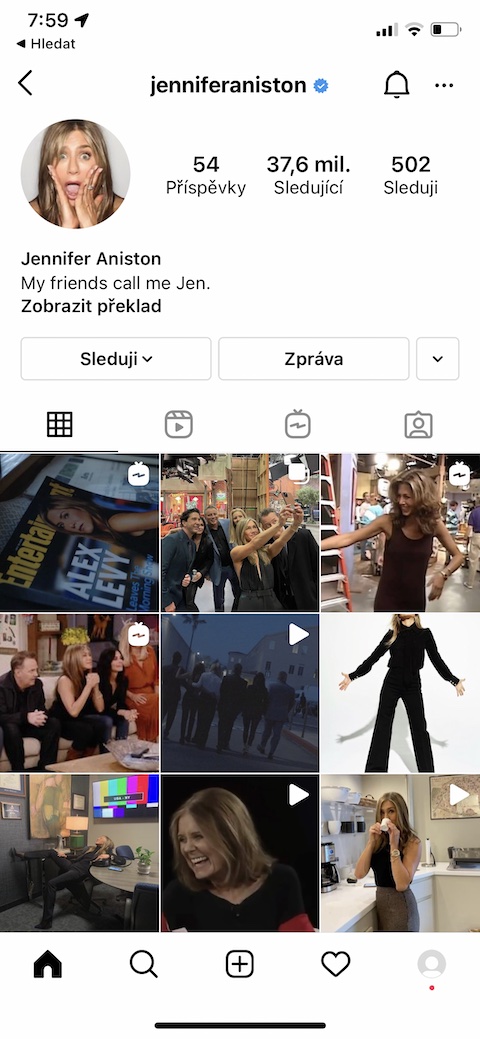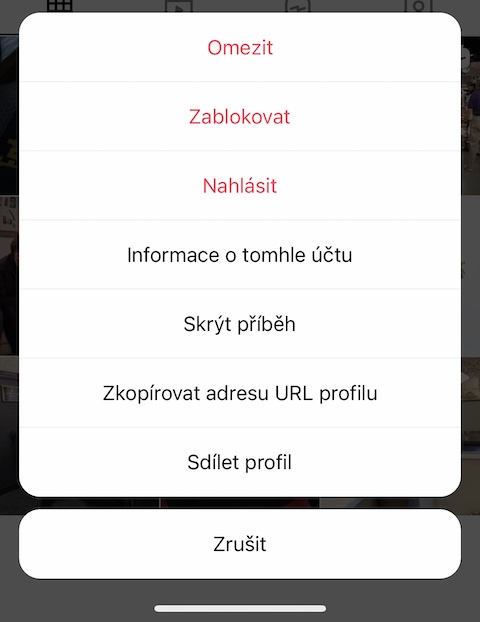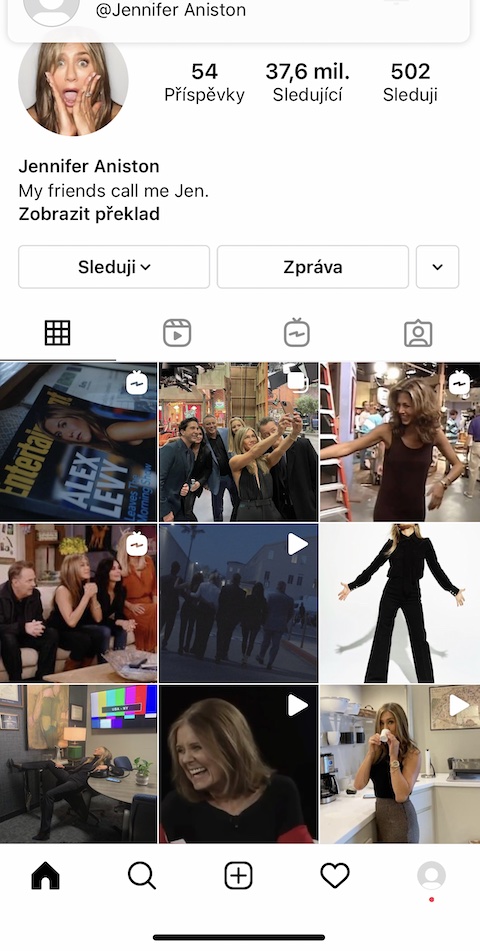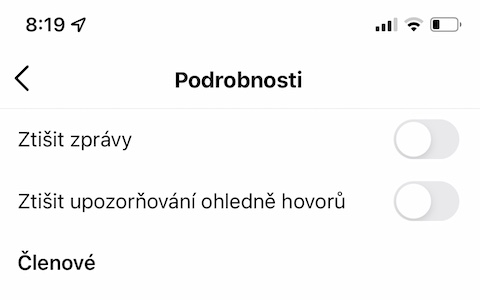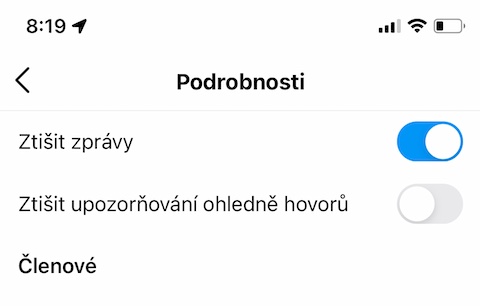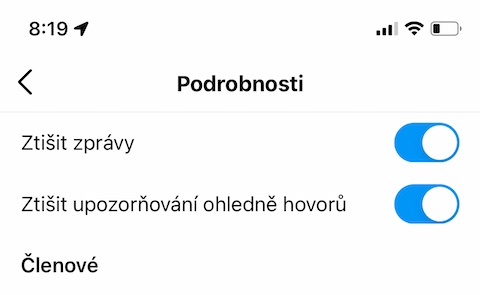Instagram တွင်တက်ကြွသူတိုင်းနီးပါးသည် အနည်းဆုံး အခါအားလျော်စွာ အပလီကေးရှင်းအတွင်း ကိုယ်ပိုင်စာတိုများမှတစ်ဆင့် အမျိုးမျိုးသော စကားဝိုင်းများတွင်လည်း ပါဝင်ပါသည်။ ဤနေရာတွင် မက်ဆေ့ချ်များနှင့် ပူးတွဲပါဖိုင်များ ပေးပို့ခြင်းတို့ကို ရှည်လျားစွာ ရှင်းပြပြီး ဖော်ပြရန် မလိုအပ်သော်လည်း Instagram ပေါ်ရှိ စကားဝိုင်းသည် သင့်အတွက် ပိုကောင်းစေမည့် အခြားသော အကြံပြုချက်များနှင့် လှည့်ကွက်များကို သေချာပေါက် ရှာတွေ့နိုင်မည်ဖြစ်သည်။
အဲဒါဖြစ်နိုင်တယ်။ မင်းကို စိတ်ဝင်စားတယ်။

မက်ဆေ့ချ်ကို ဖျက်ခြင်း။
WhatsApp၊ Facebook Messenger သို့မဟုတ် Telegram ကဲ့သို့ပင်၊ Instagram Direct သည် မက်ဆေ့ချ်ကို နှစ်ဖက်စလုံးတွင် ပျောက်ကွယ်သွားခြင်းဖြင့် ပေးပို့ထားသော မက်ဆေ့ချ်ကို ဖျက်ရန် ရွေးချယ်ခွင့်ကိုလည်း ပေးထားသည်။ ဖျက်ခြင်းသည် အလွန်ရိုးရှင်းပါသည် - မက်ဆေ့ချ်ပို့ရုံပါပဲ။ အကြာကြီးနှိပ်ပါ။, နှင့် မီနူးသင်ပေါ်လာသော၊ နှင့်အပေါ်ကိုနှိပ်ပါ။ ပေးပို့ခြင်းကို ပယ်ဖျက်ပါ။.
အချိန်ထိန်းချုပ်မှု
Instagram Direct တွင် မည်သည့်စကားဝိုင်းကိုမဆို ဖွင့်သည့်အခါ၊ ၎င်းကို စတင်သည့်အချိန်နှင့် အခြားအရာများကြားတွင် မြင်တွေ့ရမည်ဖြစ်သည်။ သို့သော် Instagram တွင်၊ ပေးထားသောစာတွဲမှ တစ်ဦးချင်း မက်ဆေ့ချ်များ ပေးပို့သည့်အခါတွင်လည်း အလွယ်တကူ သိရှိနိုင်သည်။ မက်ဆေ့ဘောက်စ်လေးမှာ ဘယ်မှညာသို့ scroll လုပ်ပါ။ - မက်ဆေ့ခ်ျပေးပို့ခြင်းနှင့်ပေးပို့ခြင်းအချိန်အတိအကျကိုသင့်အားပြသလိမ့်မည်။ သက်ဆိုင်ရာ မက်ဆေ့ခ်ျရဲ့ ညာဘက်မှာ.
လုပ်ဆောင်ချက်အချက်အလက်ကို ဝှက်ထားပါ။
သင်၏ Instagram မှ သူငယ်ချင်းများနှင့် follower များကို သင်နောက်ဆုံး check in ဝင်ချိန်က အလွန်အကျွံမသိစေချင်ပါသလား။ ဤအချက်အလက်များ၏ပြသမှုကို လွယ်ကူလျင်မြန်စွာ ပိတ်နိုင်သည်။ IN ညာဘက်အောက်ထောင့် ကိုနှိပ်ပါ။ သင့်ပရိုဖိုင်အိုင်ကွန်, ပြီးနောက် ညာဘက်အပေါ် ကိုနှိပ်ပါ။ မျဉ်းသုံးကြောင်းသင်္ကေတ av မီနူး ရွေးချယ်ပါ။ ဆက်တင်များ. ကိုနှိပ်ပါ။ ကိုယ်ရေးကိုယ်တာရွေးချယ်ပါ။ လှုပ်ရှားမှုအခြေအနေ နှင့် ပစ္စည်းကို ပိတ်ပါ။ လှုပ်ရှားမှု အခြေအနေကို ကြည့်ပါ။.
သင့်ပရိုဖိုင်ကို မက်ဆေ့ခ်ျပို့ပါ။
Instagram ကိုရှာဖွေနေစဉ်တွင် ကျွန်ုပ်တို့သည် ကျွန်ုပ်တို့၏သူငယ်ချင်းများနှင့် မျှဝေလိုသည့် စိတ်ဝင်စားဖွယ်အကောင့်များကို မကြာခဏတွေ့နိုင်သည်။ သင်၏ Instagram သူငယ်ချင်းတစ်ဦးထံ သီးသန့်ပရိုဖိုင်ကို မက်ဆေ့ချ်ပို့လိုပါက ဦးစွာသွားရောက်ကြည့်ရှုပါ။ အကောင့်စာမျက်နှာ. ကိုနှိပ်ပါ။ ညာဘက်အပေါ်ထောင့်ရှိ အစက်သုံးစက်၏ သင်္ကေတ ပြီးမှ ရွေးရုံပါပဲ။ မျှဝေပါနော်။.
ချတ်ကို အသံတိတ်ပါ။
သင်သည် အလွန်တက်ကြွသော စကားဝိုင်းတွင် ပါဝင်နေသလား၊ ၎င်း၏ အကြောင်းကြားချက်များကို ခဏလောက် အနားယူလိုပါသလား၊ သို့သော် Do Not Disturb မုဒ်ကို ချက်ချင်း အသက်မသွင်းချင်တော့ပါ။ Instagram Direct သည် ရွေးချယ်ထားသော စကားဝိုင်းကို အသံတိတ်ရန် ရွေးချယ်ခွင့်ကိုလည်း ပေးပါသည်။ ပထမ အဲဒီစကားဝိုင်းကို သွားပါ။ ပြီးမှဝင်ပါ။ display ၏အပေါ်ပိုင်း သင်၏ iPhone ကိုနှိပ်ပါ။ အကောင့် သို့မဟုတ် စကားဝိုင်းအမည်. အပိုင်း၌ အသေးစိတ် ထို့နောက် option ကိုဖွင့်လိုက်ပါ။ မက်ဆေ့ချ်များကို အသံတိတ်ပါ။, နောက်ဆုံး ခေါ်ဆိုမှု အသိပေးချက်များကို အသံတိတ်ပါ။.